جدول المحتويات
في أي مؤسسة تجارية ، كبيرة كانت أم صغيرة ، تحتاج إلى معرفة بعض أساسيات مسك الدفاتر ، على سبيل المثال كيفية حساب الربح أو الخسارة. الربح هو الفرق بين سعر البيع وسعر التكلفة للمنتج. الربح مقسومًا على سعر التكلفة ثم مضروبًا في 100 يعطي نسبة الربح. في هذه المقالة ، سنعرض طرقًا 3 لحساب نسبة الربح في Excel.
تنزيل المصنف التدريبي
تنزيل هذا المصنف التدريبي للتمرين أثناء أنت تقرأ هذه المقالة.
احسب نسبة الربح. xlsx
3 طرق لحساب نسبة الربح في Excel
سنوضح كيفية حساب 3 أنواع نسب هامش الربح مع أمثلة في هذا القسم.
افترض أن لدينا مجموعة البيانات التالية لمتجر ملابس مع سعر البيع والتكلفة .

1. صيغة النسبة المئوية للربح الإجمالي في Excel
إجمالي الربح هي أبسط أشكال الربح. نحن فقط نخصم تكلفة المنتج من إجمالي الإيرادات ، ونحصل على هذا. نحن لا نأخذ في الاعتبار تكاليف الأعمال الأخرى في هامش الربح هذا. إنها فكرة ربح أولية.

الآن سنعرض عملية الحساب.
- أولاً ، أضفنا عمودين إضافيين للعرض الربح والنسبة المئوية.

- الآن سنكتشف الربح باستخدام السعر و التكلفة . انتقل إلى الخلية E4 & amp؛ وضعالصيغة التالية.
=C4-D4 
- الآن ، اسحب مقبض التعبئة icon.
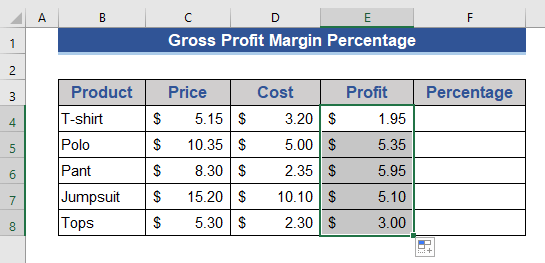
هنا ، نحصل على الربح عن طريق طرح التكلفة من الإيرادات.
- الآن ، سنكتشف النسبة المئوية. اقسم الربح على السعر أو العائد. انتقل إلى الخلية F4 ثم اكتب الصيغة أدناه.
=E4/C4 
- الآن ، انقر نقرًا مزدوجًا فوق رمز مقبض التعبئة .

- يمكنك أن ترى أننا حصلنا على النتائج في شكل عشري. الآن ، سنحول هذه القيمة إلى صيغة النسبة المئوية. حدد جميع خلايا العمود النسبة المئوية .
- ثم اختر تنسيق النسبة المئوية (٪) من المجموعة رقم .
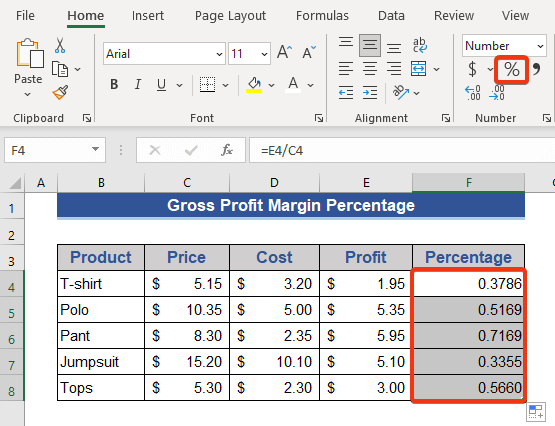
الآن ، انظر إلى النتيجة.

أخيرًا ، نحصل على نسبة الربح الإجمالي .
اقرأ المزيد: كيفية حساب نسبة هامش الربح الإجمالي باستخدام الصيغة في Excel
2. احسب نسبة ربح التشغيل في Excel
سنحصل على ربح التشغيل عن طريق خصم تكلفة التشغيل وتكلفة المنتج من الإيرادات. تشمل تكلفة التشغيل النقل ورواتب الموظفين والإيجار وتكاليف التسويق وتكاليف الصيانة. يُعرف إجمالي تكلفة التشغيل أيضًا باسم SG & amp؛ A .
صيغة ربح التشغيل هي كما يلي:

الآن ، نرى عملية حساب ربح التشغيل. في مجموعة البيانات أدناه ، نحنلها تكاليف تشغيل مختلفة عن تكلفة المنتج.
سنكتشف ربح التشغيل باتباع الخطوات التالية.
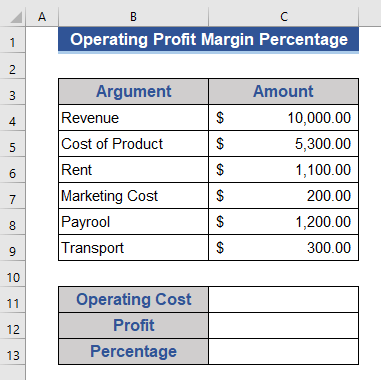
الخطوات:
- أولاً ، سنكتشف إجمالي تكلفة التشغيل باستخدام دالة SUM . انتقل إلى الخلية C11 .
- اكتب الصيغة التالية.
=SUM(C6:C9) 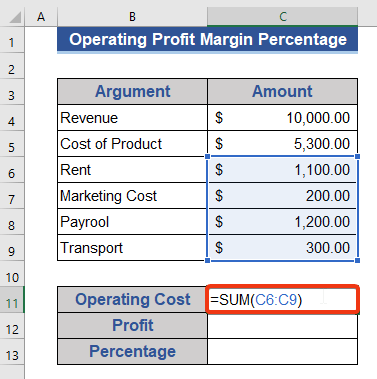
- اضغط على أدخل للحصول على النتيجة
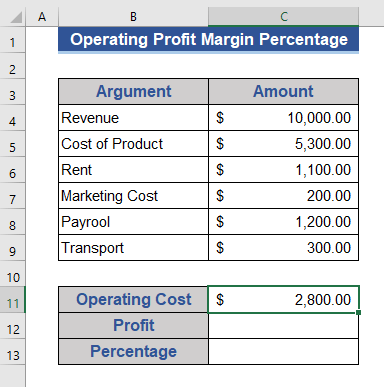
نحصل على إجمالي تكلفة التشغيل هنا.
- سنكتشف ربح التشغيل بطرح تكلفة البضائع وتكاليف التشغيل من الإيرادات. ضع الصيغة التالية على Cell C12 .
=C4-C5-C11 
- مرة أخرى ، اضغط على الزر أدخل .

- الآن ، قسّم الربح على الإيرادات.
- قسّم الربح من الإيرادات. ضع الصيغة التالية على Cell C13 .
=C12/C4 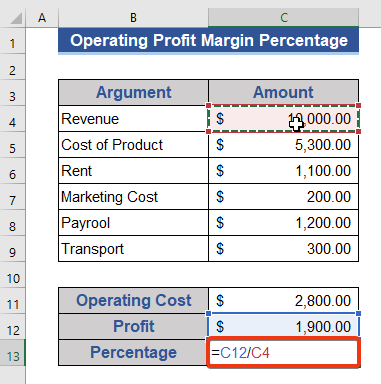
- أخيرًا ، اضغط على الزر أدخل .

اقرأ المزيد: كيفية استخدام صيغة النسبة المئوية للربح والخسارة في Excel (4 طرق)
قراءات مماثلة
- كيفية حساب معدل نمو الأرباح في Excel (3 طرق)
- كيفية حساب النسبة المئوية الإجمالية في Excel (5 طرق)
- حساب متوسط النسبة المئوية في Excel [قالب مجاني + آلة حاسبة]
- كيفية حساب نسبة التقدير في Excel (3 طرق سهلة)
- كيفية حساب النسبة المئوية للمبيعات في Excel (5الطرق المناسبة)
3. تحديد نسبة صافي الربح
في هذا المثال ، سنوضح كيفية تحديد صافي الربح . نحن نعلم أننا بحاجة إلى دفع مبلغ معين من الضرائب للسلطة. أيضًا ، يتعين على الشركة دفع فائدة على القروض المصرفية. يتم تحديد صافي الربح هذا بعد خصم جميع الضرائب والفوائد مع التكاليف المتبقية.

الخطوات:
- لدينا ضريبة وفائدة في مجموعة البيانات الخاصة بنا. وتكلفة التشغيل محسوبة بالفعل.
- لدينا ضريبة وفائدة في مجموعة البيانات الخاصة بنا. وقد تم بالفعل احتساب تكلفة التشغيل.
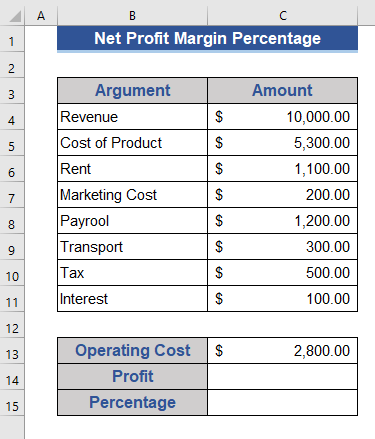
- حدد الربح بطرح الضريبة والفائدة والتكاليف الأخرى. ضع الصيغة على Cell C14 .
=C4-C5-C13-C10-C11 
- اضغط على أدخل زر للتنفيذ.

- انتقل إلى الخلية C15 .
- ضع الصيغة في تلك الخلية.
=C14/C4 
- اضغط على الزر Enter مرة أخرى. تحويل النتيجة إلى نسبة مئوية.

اقرأ المزيد: كيفية حساب نسبة هامش صافي الربح في Excel
الخاتمة
في هذه المقالة ، وصفنا كيفية حساب نسبة الربح في Excel. أظهرنا ثلاثة أنواع مختلفة من حساب الأرباح هنا. آمل أن يلبي هذا احتياجاتك. يرجى إلقاء نظرة على موقعنا على الويب Exceldemy.com وإعطاء اقتراحاتك في التعليقمربع.

